お申し込み手順のご案内
弊社サービスを初めてご利用のお客様にスムーズにお申し込み手続き頂けるようお申し込みの手順をご案内致します、お申し込み手続きは数ステップで完了致しますので下記の手順を参考にお手続きください
お申し込みの前に予めBECOMご契約情報管理デスクへユーザー登録頂くとスムーズにお手続き頂けます
ご契約情報管理デスク:https://secure.be-com.co.jp/register.php?language=japanese
ご契約情報管理デスクは、お客様情報の管理・ご契約情報の管理・お支払い手続き等にご利用頂けるシステムとなります、英語で表示される場合はサイトの右上に言語選択がございますので Choose Language で 日本語 を選択し日本語に切り替えてご利用下さい
ユーザー登録
各項目記入欄にご記入頂き 登録 ボタンをクリック頂くとユーザー登録が完了致します
※ セキュリティコード欄は、サポート等の際のご契約者様本人の確認に必要となります

ご契約情報管理デスクからのお申し込み
ご契約情報管理デスクからお申し込み頂くと数ステップでお申し込み手続き頂く事が出来ます
既にユーザー登録がお済みの場合のお申し込みはCLOUDOCEANのホームページの各プランのお申し込みボタンからお申し込み頂けます、STEP-3からご覧下さい
STEP-1
ご契約情報管理デスクにログインし、メーニューの サービス > 新規サービスをお申し込み をクリックしてプラン選択ページにお進み下さい
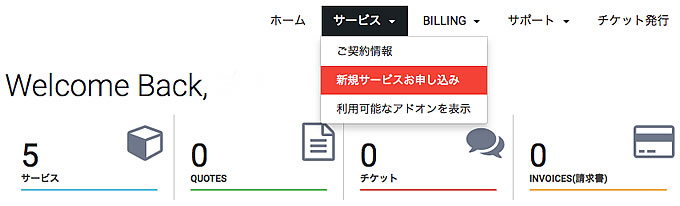
STEP-2
プラン選択ページが表示されスライダーでプランを選択頂けます
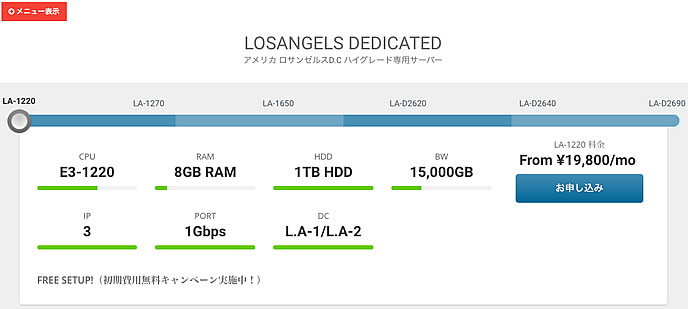
メニュー表示 をクリック頂くとカテゴリ選択メニューが表示されますので、ご希望のサービスを選択して下さい
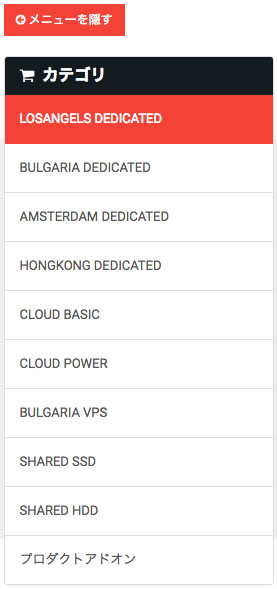
ご希望のプランの お申し込みボタン をクリック頂くとドメイン選択ページに移動致します。
STEP-3
ドメイン選択ページの入力欄にドメイン名を入力し 使用 をクリックして下さい
※ ドメインをお持ちでない場合は、予めドメインを取得下さい(ドメイン持ち込みも可能です)
※ ホスト名に使用するドメイン名をご記入下さい
例:ホスト名に host1.domainname.com で登録する場合は domainname.com となります
※ WordPressクラウドサーバーをお申し込みの場合は運用するドメイン名をご記入下さい

STEP-4
サーバー構成が表示されますのでご希望のサーバー構成をご入力下さい
ご契約期間は1ヶ月〜12ヶ月で選択頂けます、ご希望の更新サイクル(ご契約期間)を選択して下さい
サーバーホスト名:ホスト名のプレフィクスを記入
例:server1 や host1 等
Rootパスワード:任意のパスワードを記入
※ サーバー設定の際に弊社で変更させて頂く場合がございます)
1st DNS:サーバーDNSの1stプレフィクスを記入
例:ns1 や dns1 等
2nd DNS:サーバーDNSの2ndプレフィクスを記入
例:ns2 や dns2 等
オプションがあるプランの場合、オプション構成が表示されますので、ご希望のオプション構成を選択して下さい
内容をご確認頂き宜ければ 続行 をクリックして下さい。
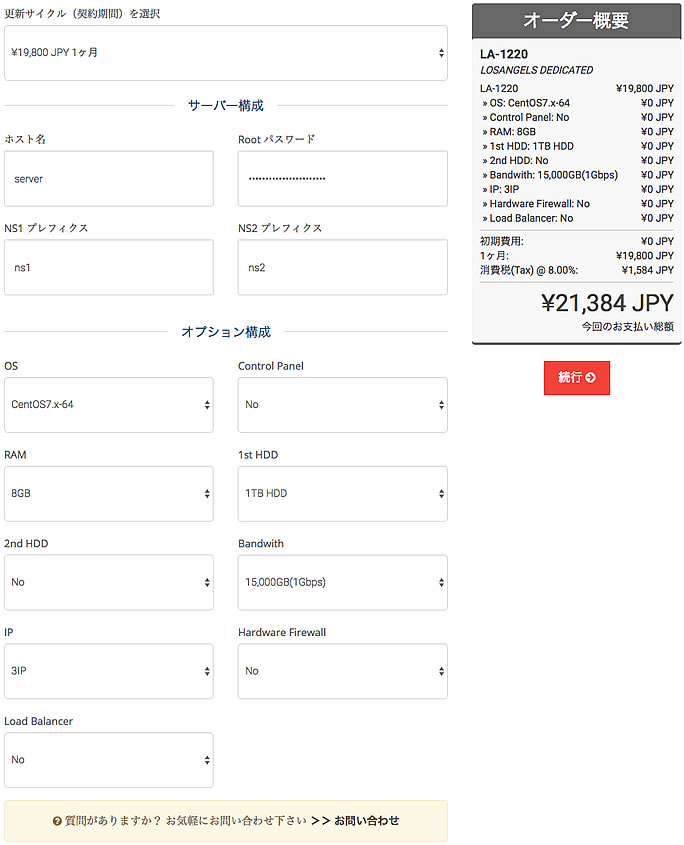
STEP-5
確認ページが表示されますのでお申し込み内容を確認し チェックアウト をクリックして下さい。
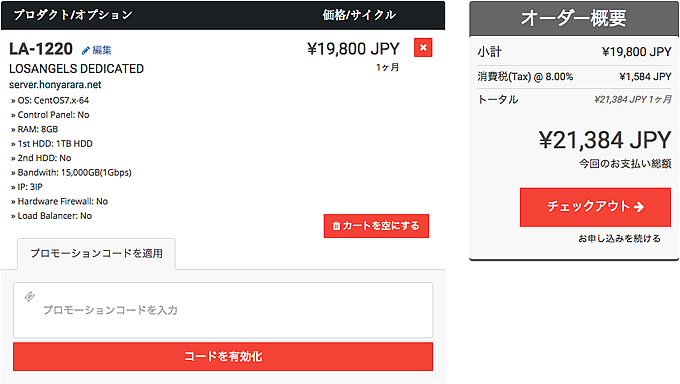
STEP-6
チェックアウトページが表示されますので、お客様情報をご確認下さい
お支払い方法で PayPal/CreditCard , CreditCard(2Checkout) , お振り込み からご希望のお支払い方法をを選択して下さい、利用規約に同意 にチェックして お申し込みを完了 をクリック頂くとお申し込み手続きが完了となります
お支払い方法に関する詳細は下記URLでご案内しておりますので、参考にご覧下さい
お支払い方法:
https://secure.be-com.co.jp/knowledgebase.php?action=displayarticle&id=3&language=japanese
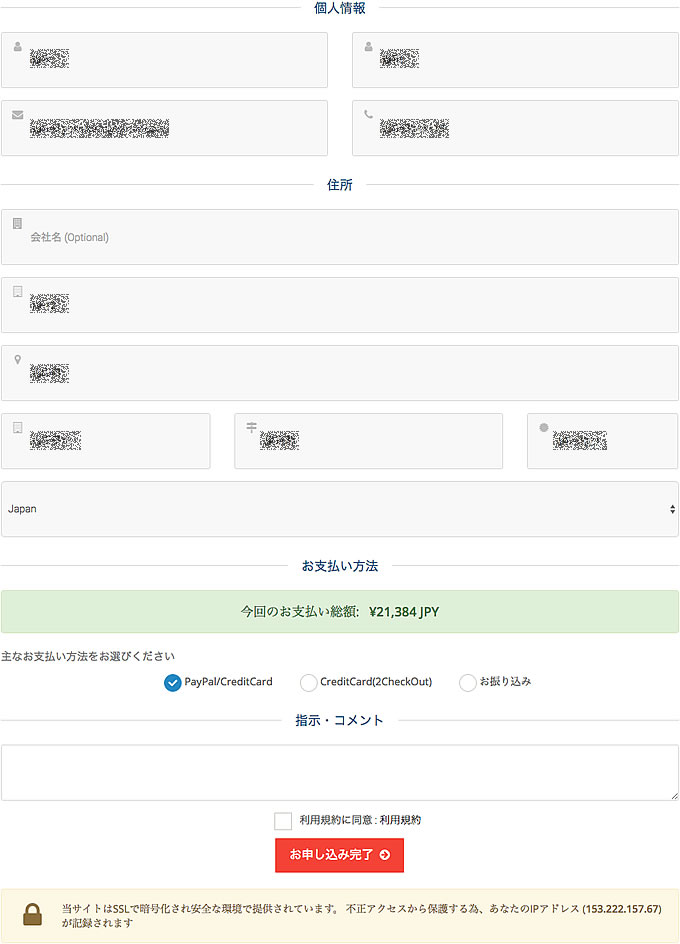
お申し込み完了後、ご登録のメールアドレス宛に数分以内にInvoice(ご請求書)が発行されます
Invoiceが届かない場合は、メールアドレスの迷惑メールフォルダーをご確認下さい
又、管理デスクにログイン頂きトップページのINVOICE(請求書)からもご覧頂けます
ご入金確認後、サーバーのご提供手続きが開始され準備完了次第、サーバーのログイン情報(アカウント情報)が発行されます